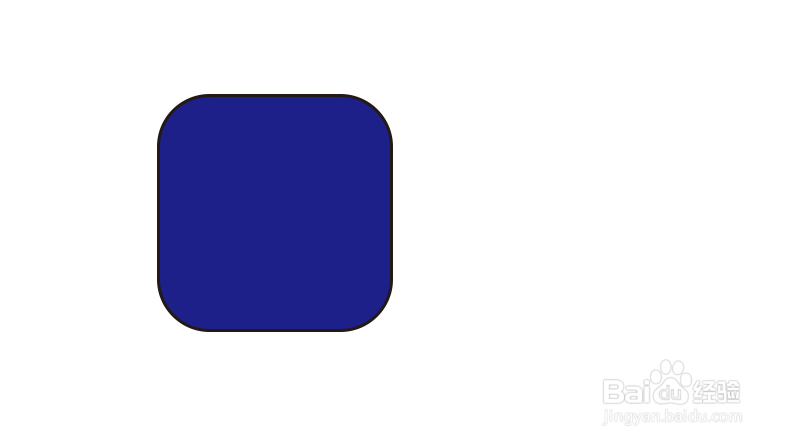1、打开 CorelDRAW 2020 软件

2、点击左上角新建画板
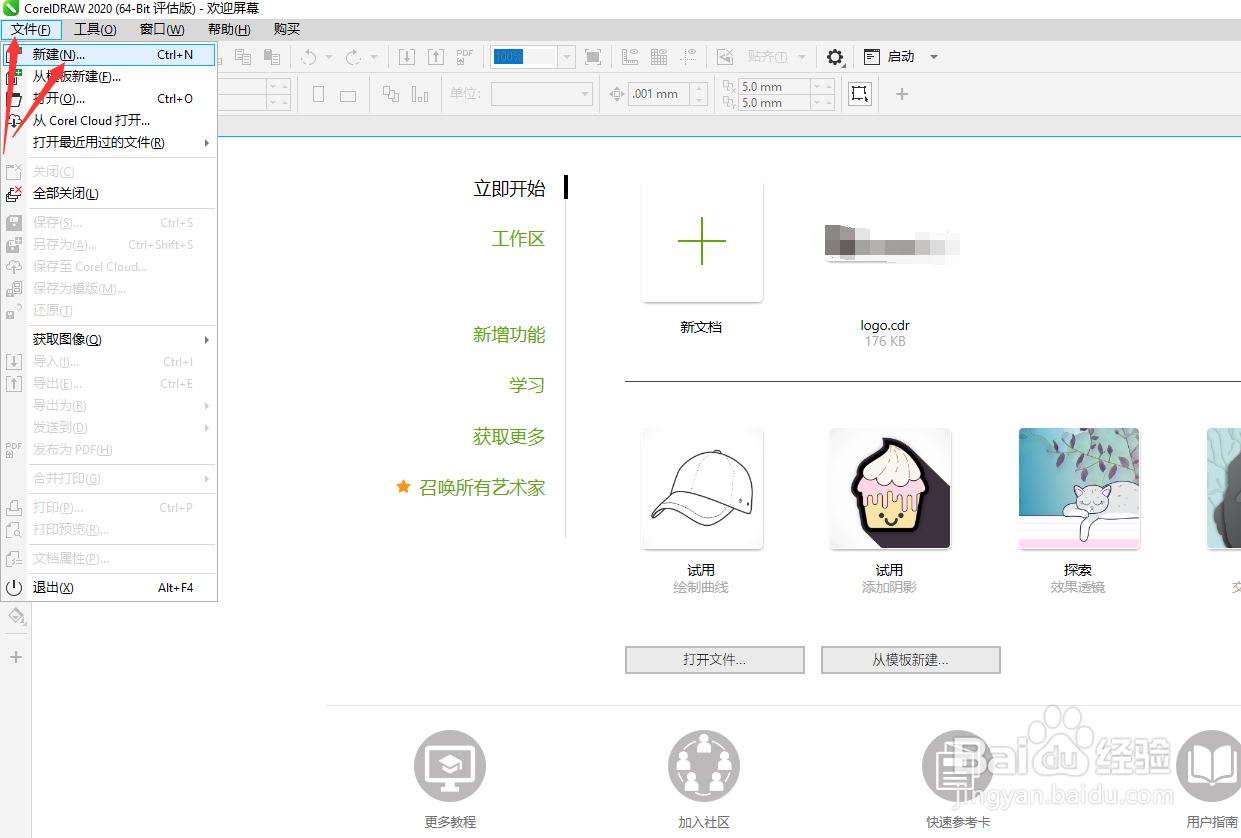
3、选择好画板大小尺寸-点击OK
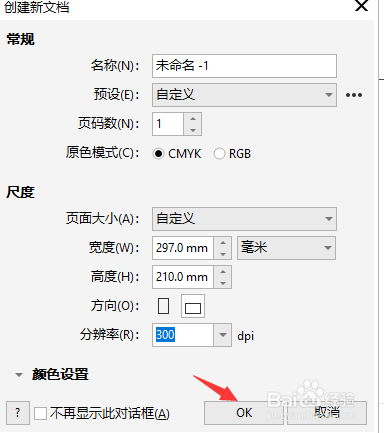
4、在左边工具栏选择矩形工具,然后在画板上画出矩形
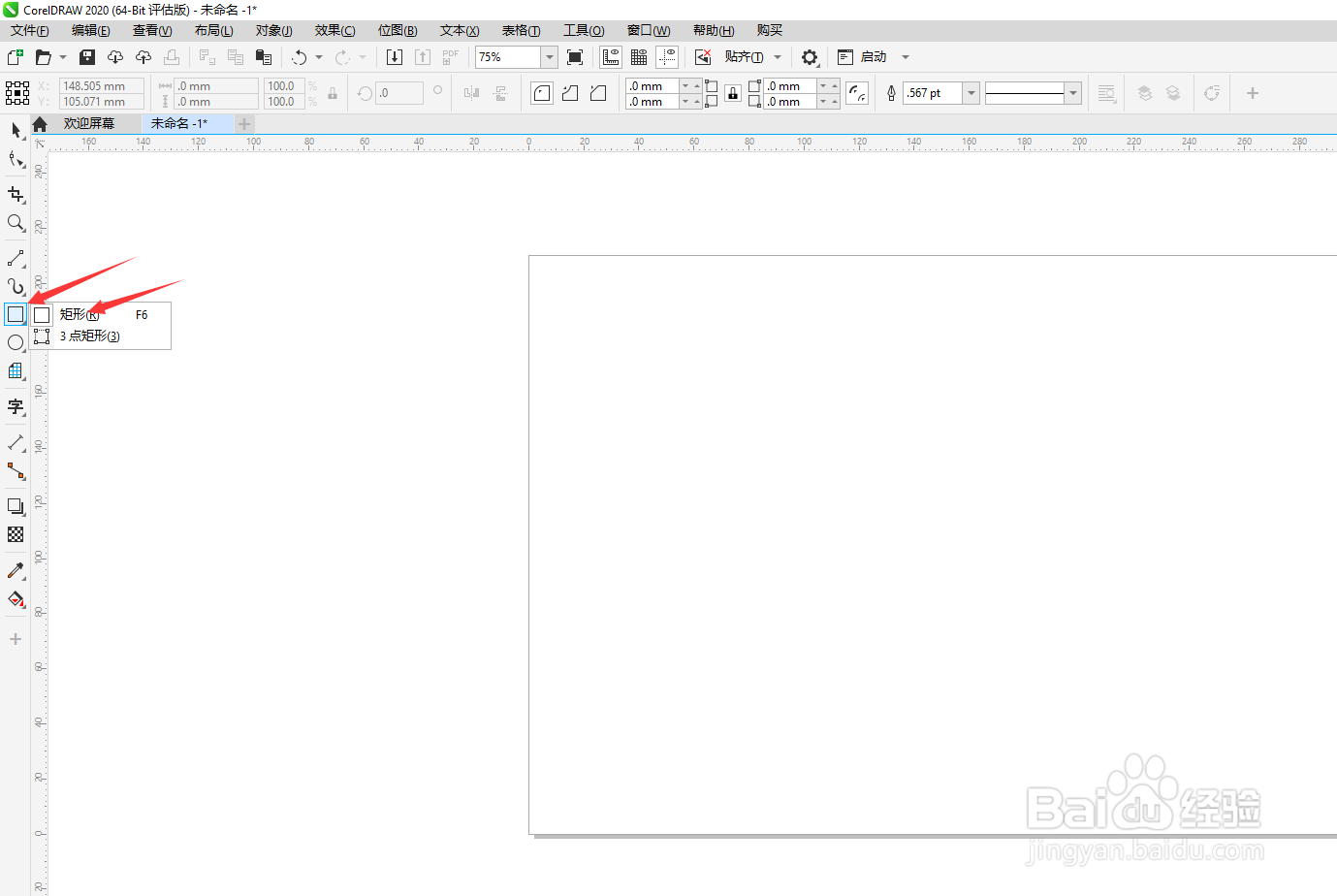
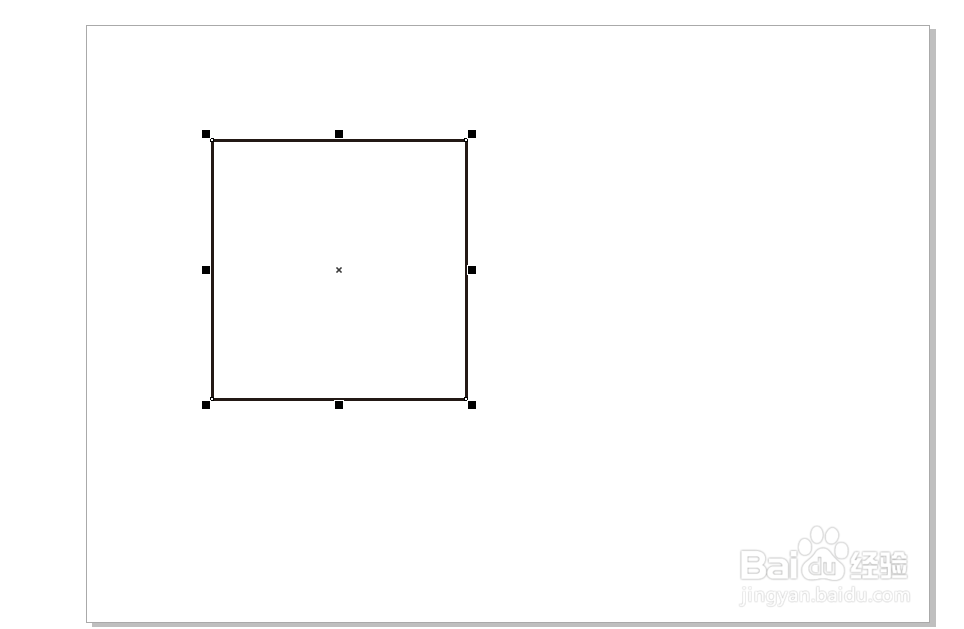
5、工具栏处选择形状工具,如图下箭头指示
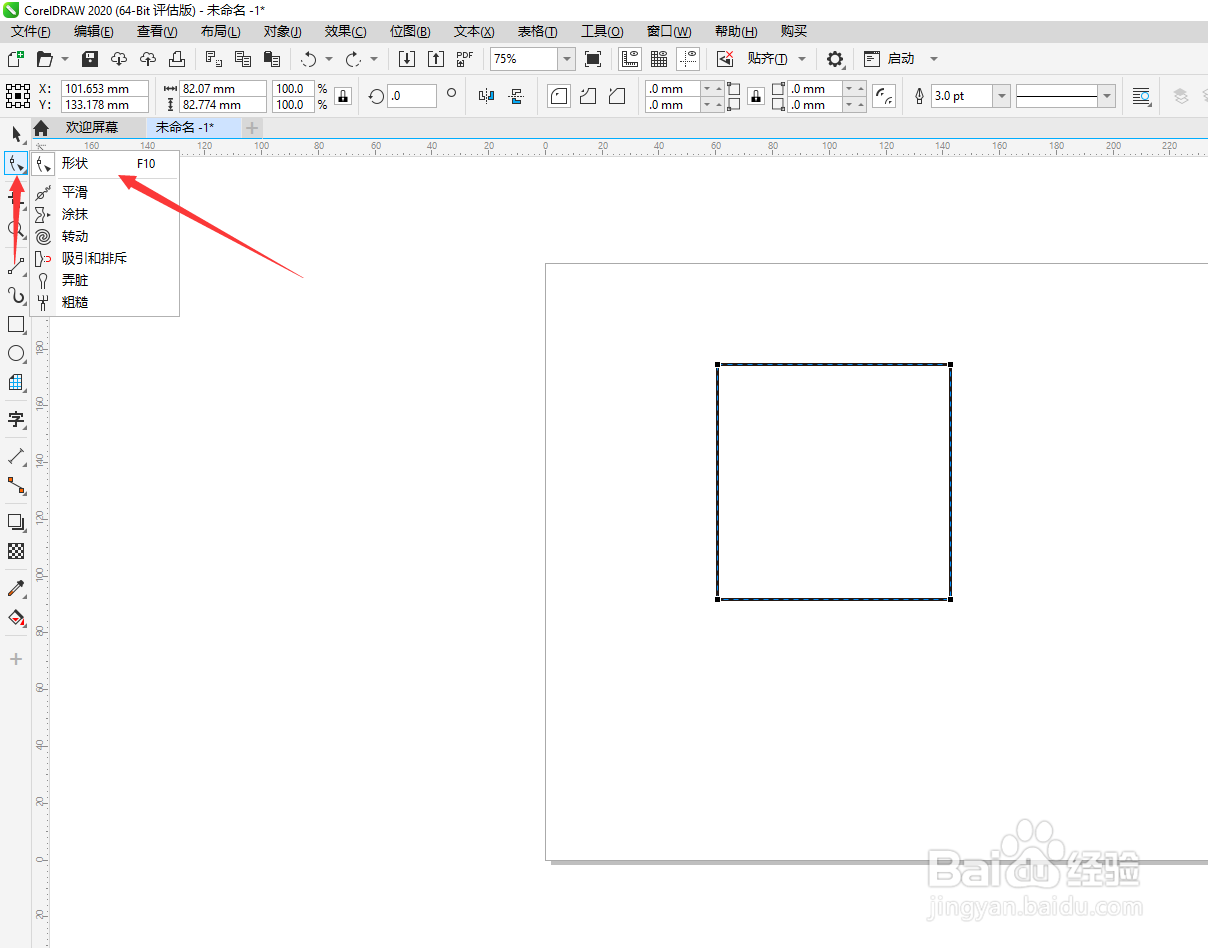
6、拖动四个角中的任意一点,即可出现圆角图形,
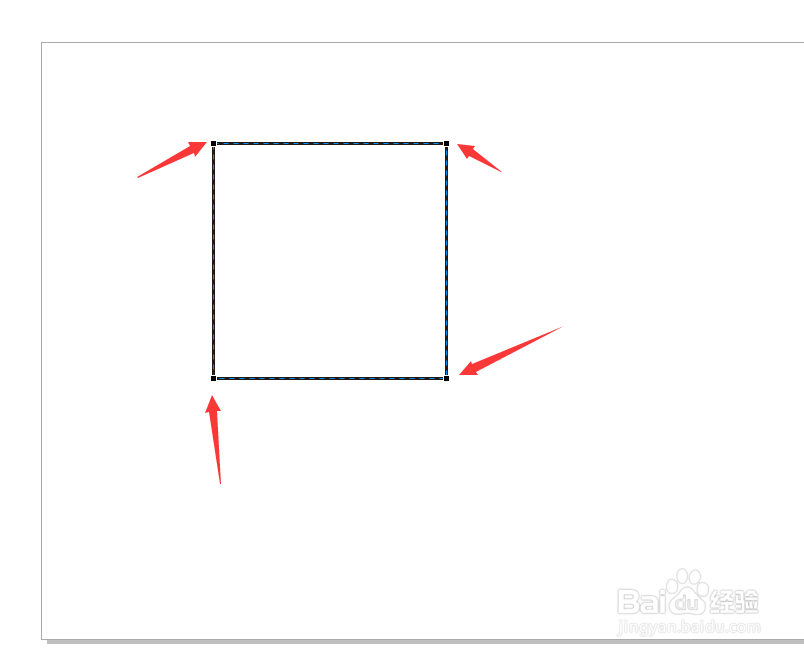
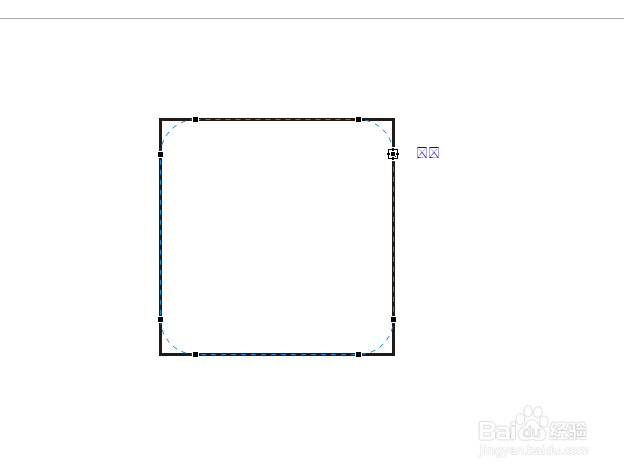
7、右边色板处选择任意填充颜色

8、如图下效果,即可完成矩形圆角的制作。
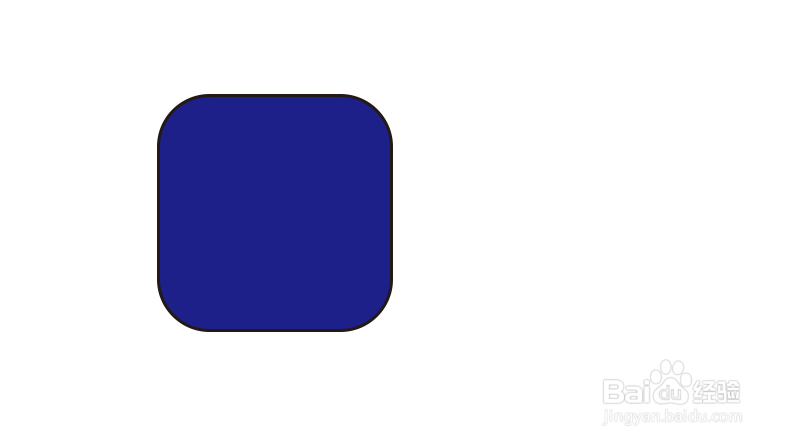
时间:2024-10-13 16:13:52
1、打开 CorelDRAW 2020 软件

2、点击左上角新建画板
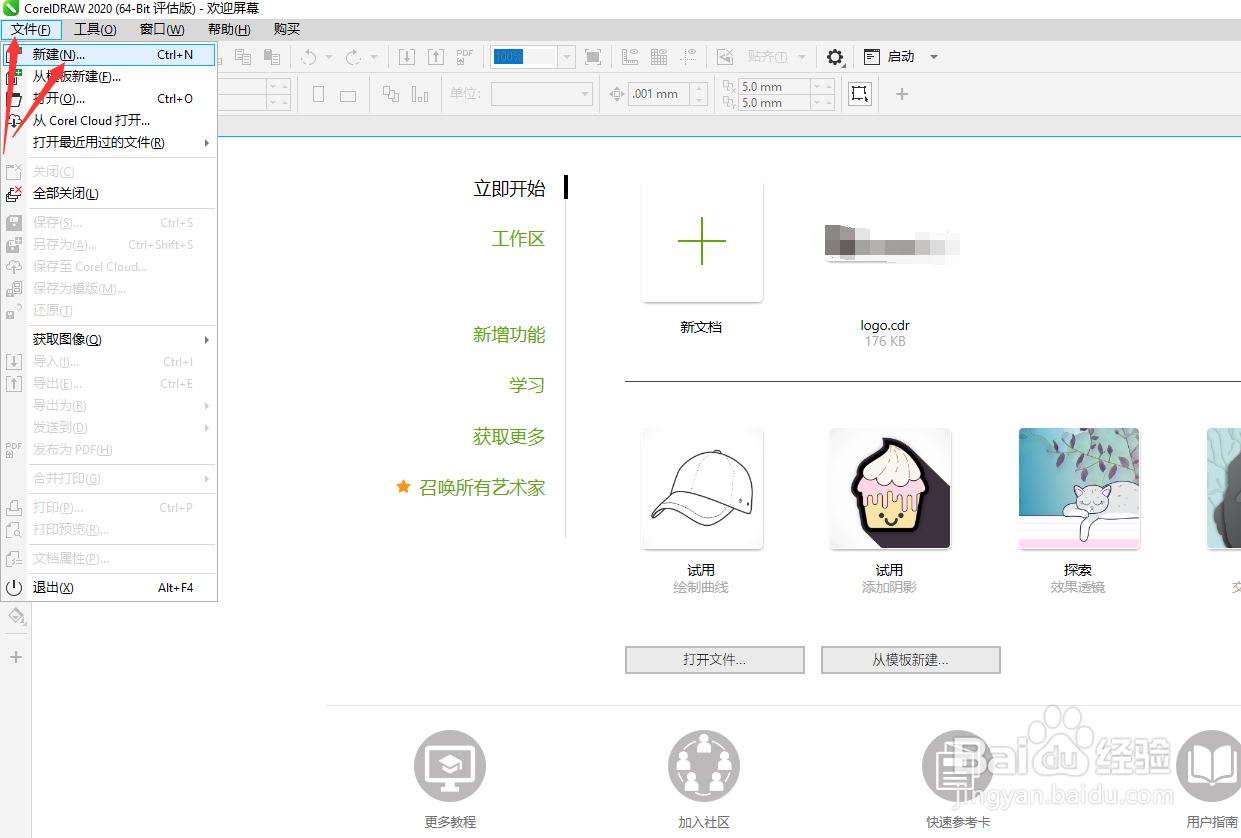
3、选择好画板大小尺寸-点击OK
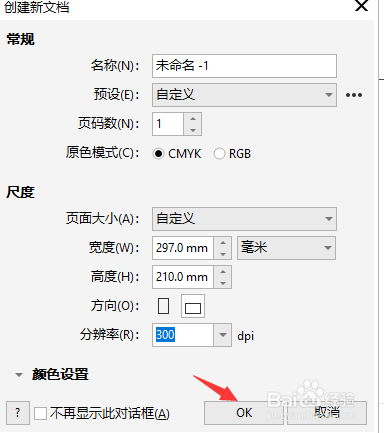
4、在左边工具栏选择矩形工具,然后在画板上画出矩形
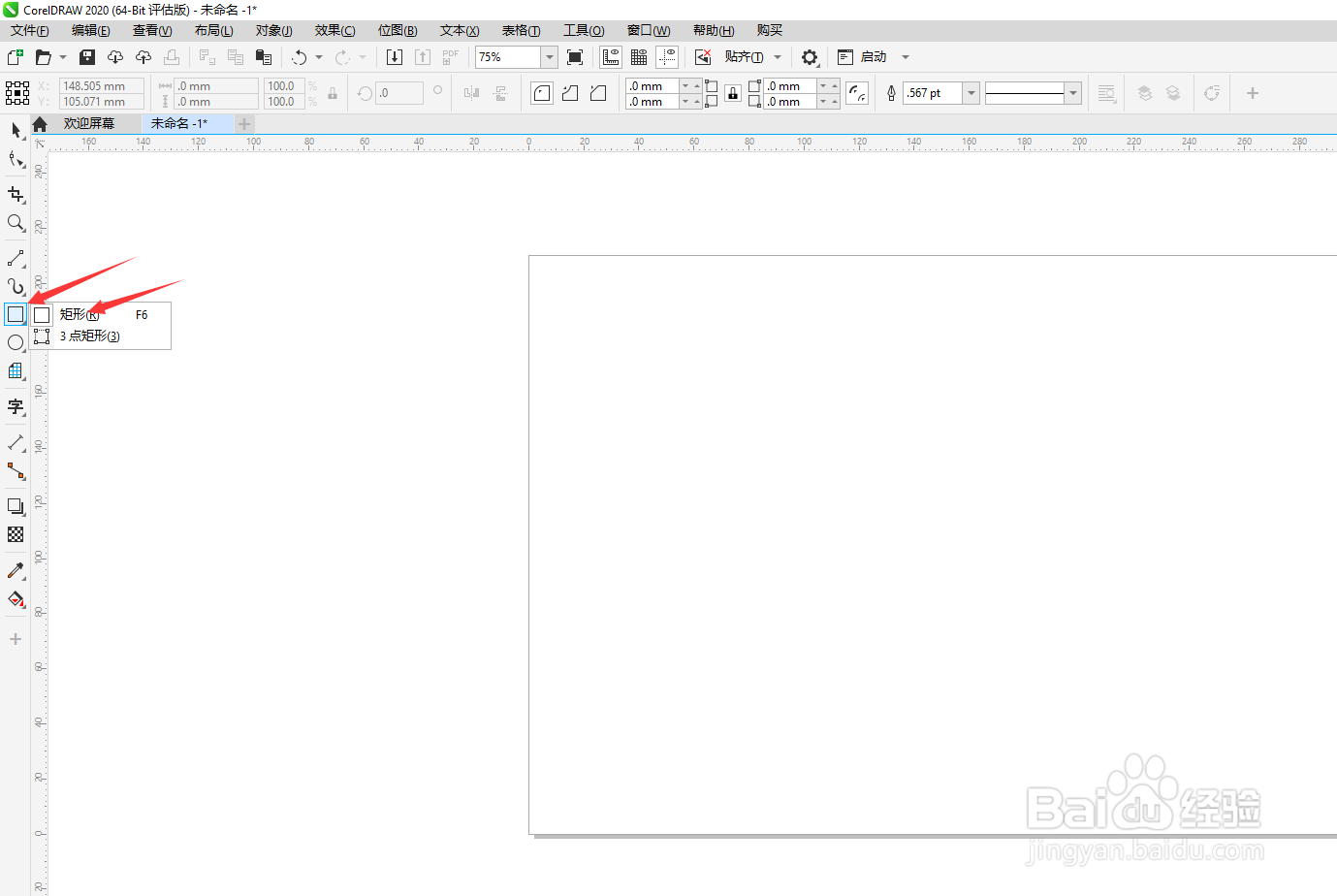
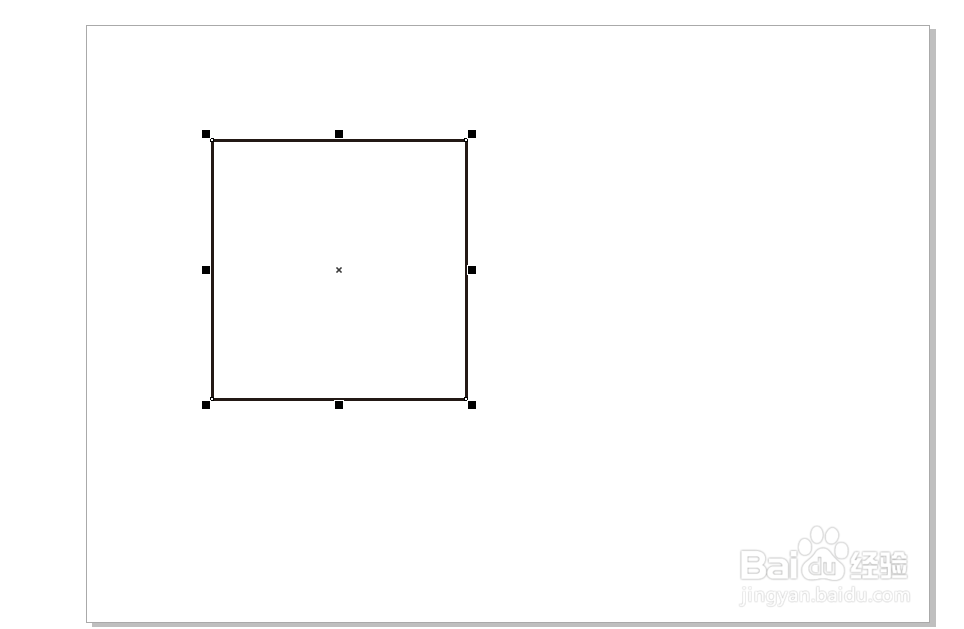
5、工具栏处选择形状工具,如图下箭头指示
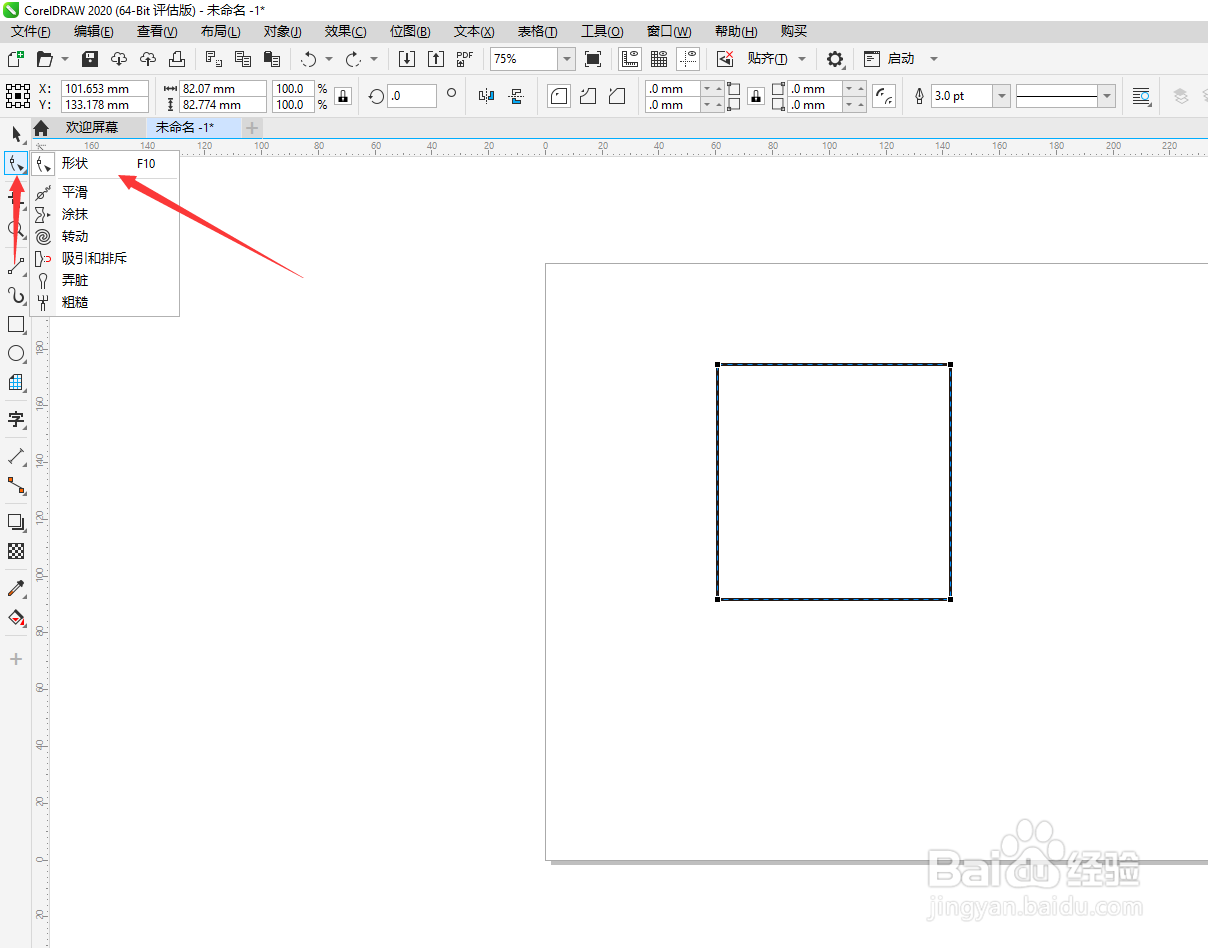
6、拖动四个角中的任意一点,即可出现圆角图形,
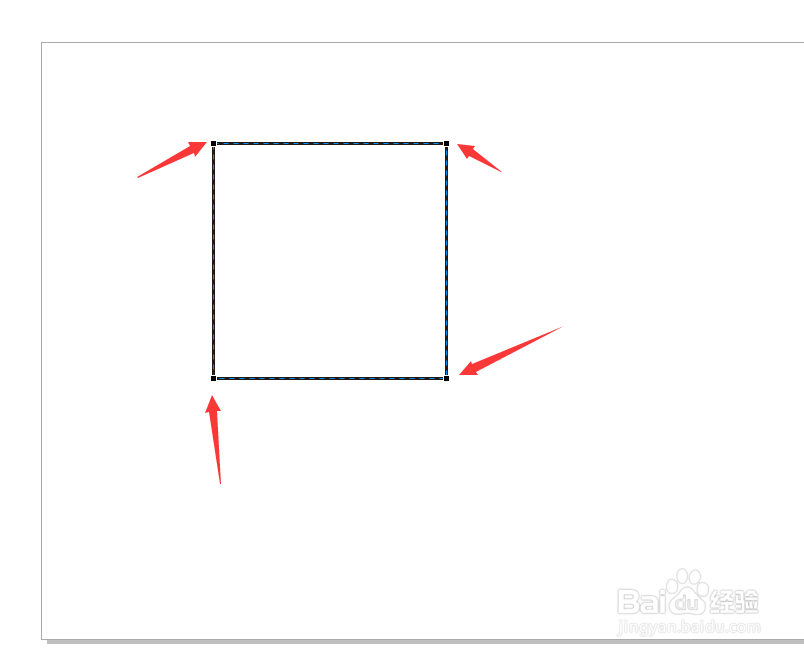
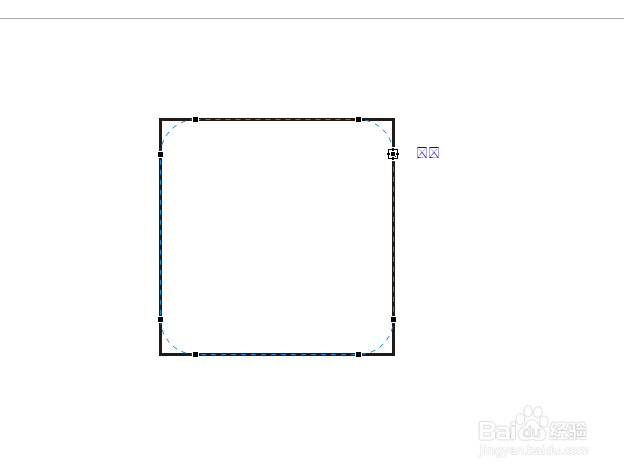
7、右边色板处选择任意填充颜色

8、如图下效果,即可完成矩形圆角的制作。